1、点击find栏的“前往”下的“实用工具”,打开其下的“BootCamp助理”:

2、在打开的“BootCamp助理”窗格中直接点击“继续”按钮:

3、接下来是第一个需要选择的窗格,一般来讲建议取消第二项。根据提示知道,我们需要准备好一个U盘及windows的iso镜像文件,同时这里只安装Win7 or Win8(包含8.1):

4、在接下来的步骤中我们点击“选取”按钮选择我们的windows的iso镜像文件:

5、下图是测试的,我们选择了win10的iso安装镜像,直接提示不支持:
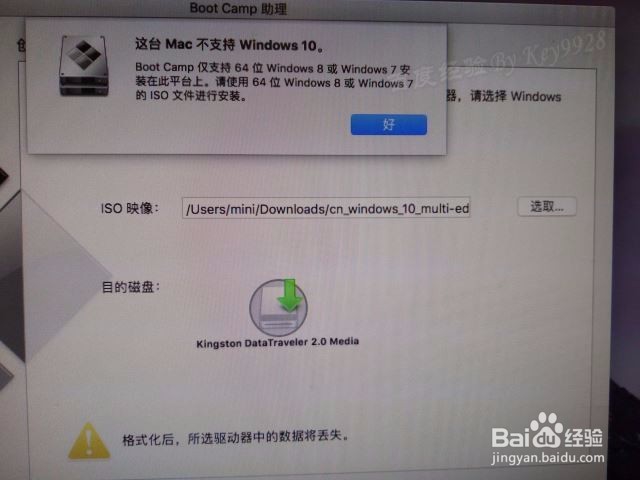
6、好了,我们重新选择了win8.1的iso安装镜像,选择好U盘后点击“继续”,提醒会格式化U盘,我们“继续”:

7、接下来会先格式化U盘和windows文件拷贝步骤:

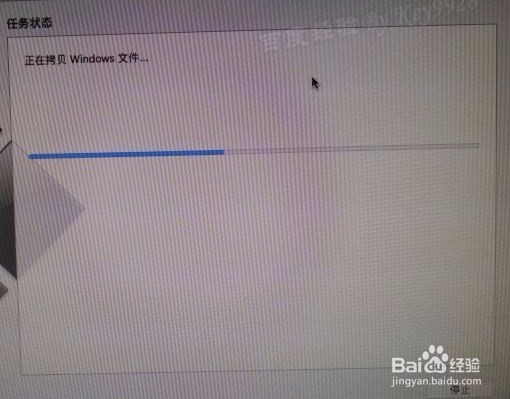
8、然后需要为接下来安装windows系统选择分区,可以使用系统默认的:

9、点击“继续”之后开始分区了,输入本地管理员帐号密码“继续”:

10、电脑重启之后就和正常的windows安装步骤一样了:

11、需要注意的是,如果提示“Bootcamp”分区无法安装系统,其实我们也可以直接“格式化”分区4,然后应该能进行“下一步”安装了:


12、另外,如果Windows提示需要microsoft帐号登陆,则断网就可以绕过:

13、其它和正常windows安装步骤一样,就不写了。
